In Windows Phone sind einige tolle Funktionen integriert, die man bei anderen Smartphones nicht oder nur durch zusätzliche Apps bekommt. Allerdings sind diese Features oft in den Tiefen des Systems versteckt, sodass man sie leicht übersehen kann.
Egal ob ihr gerade zu Weihnachten euer erstes Windows Phone geschenkt bekommen habt, oder schon eine Weile dabei seid: wir zeigen euch 5 coole Features von Windows Phone, die selbst erfahrene User oft nicht kennen.
1) Bing Scan: QR-Scanner, Übersetzer und Text aus Fotos kopieren
Der QR-Scanner ist das Paradebeispiel einer praktischen Funktionen, die Microsoft so gut versteckt hat, dass sie niemand mehr findet. Früher war der Scanner direkt über das Bing-Suchtfenster zugänglich – mittlerweile ist er etwas unglücklich in der Kamera App platziert.
In der (Microsoft) Kamera-App müsst ihr dafür auf das Linsen-Symbol klicken, das ihr am oberen Rand des Vorschaufensters findet. Bei der Lumia/Nokia Kamera – auf den meisten Lumia Geräten der Standard – müsst ihr das Einstellungs-Menü öffnen, in dem ihr rechts unten auf die drei Punkte klickt und dann auf Foto-Apps… gehen.
In beiden Fällen wählt ihr dann Bing Scan aus und gelangt so zum QR-Scanner.

Auf dem selben Screen findet ihr auch eine weitere Funktion, die eigentlich noch viel cooler ist. Wenn ihr unten links auf Text scannen klickt, wird euer Windows Phone zum Dolmetscher! Einfach einen Text abfotografieren und Bing übersetzt ihn für euch direkt ins Deutsche – beziehungsweise vom Deutschen in eine von mehreren Dutzend sprachen euerer Wahl.
Das funktioniert nicht immer perfekt, aber meistens gut genug, um zu checken, worum es geht. Probiert es mal aus!
Ein weiterer kleiner Trick: wenn ihr den Text von einem Foto gescannt habt, könnt ihr ihn durch Drücken und Halten auf den erscheinenden Kästchen markieren und in die Zwischenablage kopieren. Extrem praktisch, wenn ihr zum Beispiel ein Passwort vom PC abfotografieren und direkt in eine App auf eurem Windows Phone kopieren wollt. (Vielen Dank an Mark Tepper für diesen Insider-Tip!)
2) Private Fenster im Webbrowser
Viele von euch kennen „Private Fenster“ wahrscheinlich von ihrem Webbrowser auf Laptop oder PC. Das ist die praktische Funktion, die beispielsweise verhindert, dass eure Freundin beginnt „YouTube“ in die Adressleiste zu tippen und die Auto-Vervollständigung ihr stattdessen eure liebste YouPorn Seite vorschlägt. Oder etwas romantischer: die verhindert, dass eure Browserverlauf den Wochenendausflug verrät, den ihr als Überraschung gebucht habt.
Was nicht jeder weiß, ist, dass privates Surfen auch auf dem Windows Phone möglich ist. Dazu öffnet ihr im Webbrowser die Registrierkarten-Übersicht (das Symbol links neben der Adressleiste), klickt dann rechts unten auf die drei Punkte und dann auf Neue InPrivate-Registrierkarte.
Aber Vorsicht: Der Privatmodus bedeutet nur, dass lokal auf einem Gerät keine Daten über die Session gespeichert werden und nicht, dass ihr für alles und jeden im Internet unsichtbar seid.
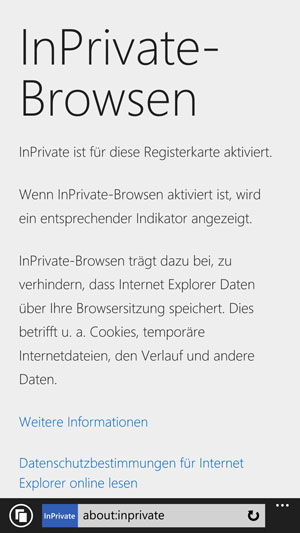
3) Räume
Die Räume sind eine der coolsten Funktionen von Windows Phone, die meiner Erfahrung nach aber (leider) nur selten genutzt werden.
Ein Raum in Windows Phone ist zunächst einmal so etwas wie ein privater Chatroom, in den ihr andere WP-User einladen könnt. Die Nachrichten werden nicht über SMS, sondern wie bei WhatsApp oder Skype über eine Datenverbindung verschickt und verursachen demnach keine Kosten (abgesehen von etwas verbrauchten Datenvolumen).
So ein Raum kann aber noch viel mehr. Ihr könnt nicht nur Nachrichten an die anderen Mitglieder schreiben, sondern auch Fotos hochladen, gemeinsam OneNote Notizen bearbeiten und Termine eintragen, die dann mit den jeweiligen Kalendern aller anderen Teilnehmer synchronisiert werden.
Eine Windows Phone Familie (gibt es sowas?) kann so nicht nur über den Raum in Kontakt bleiben, sondern auch Verabredungen, Arzttermine etc. synchronisieren oder eine gemeinsame Einkaufsliste führen: Wer etwas braucht, trägt es gleich in die Liste ein und wenige Sekunden später ist es für alle sichtbar und gleich zur Hand, wenn man das nächste Mal im Supermarkt ist.
Eine weitere praktische Sache ist, dass eure Raum-Mitgliedschaften nicht mit eurer Handynummer oder Geräte-ID, sondern mit eurem Microsoft-Account verknüpft sind. So könnt ihr eure Rooms auch auf mehreren verschiedenen Endgeräten nutzen. Bei WhatsApp und Co. ist das in der Regel nicht möglich.
Der Grund warum diese coole Funktion nur selten genutzt wird, liegt aber auf der Hand: Einem Raum kann man nur mit einem Windows Phone beitreten. Wie sinnvoll der Dienst ist, hängt deshalb davon ab, wieviele WP-User in eurer Famile oder Feundeskreis zusammen bekommt…
Um einen Raum zu gründen müsst ihr in den Kontakte Hub gehen und dann zu Räume und Gruppen wischen. Klickt auf das kleine Plus Symbol am unteren Bildrand und wählt dann Raum. Nun könnt ihr eurem Raum einen Namen geben. Danach wählt ihr Kontakte aus, die in euren Raum eingeladen werden sollen – dazu müsst ihr die Handynummern der entsprechenden Personen kennen bzw. gespeichert haben, da sie die Einladung per SMS erhalten. Nachdem der Raum erstellt wurde, könnt ihr natürlich immer noch weitere Mitglieder hinzufügen. Tipp: stellt ein Hintergrund-Bild ein, um euren Raum weiter zu personalisieren.
Hinweis: nachdem eure Kontakte die Einladungen angenommen haben, kann es manchmal eine Weile dauern, bis sie auch wirklich im Raum angezeigt werden.
Weitere Infos zu Räumen und Gruppen gibt es hier.
4) Externe Anzeige
Viele (aber nicht alle) neueren Windows Phones unterstützen den Miracast Standard zur drahtlosen Übertragung von Bildschirminhalten.
Falls euer Gerät Miracast unterstützt, findet ihr die entsprechende Funktion unter Einstellungen -> Externe Anzeige. Damit könnt ihr nun den Bildschirminhalt von eurem Smartphone, direkt auf einen Fernseher, Bildschirm oder Projektor übertragen – vorausgesetzt diese unterstützen die Funktion ebenfalls.
Nun könnt ihr zum Beispiel einen Film vom Handy auf den großen Bildschirm streamen, eure Urlaubsfotos auf dem Fernseher vorführen oder eine Powerpointpräsentation direkt auf Smartphone aus auf die Leinwand projizieren.
Weitere Infors zur externen Anzeige gibt es hier.
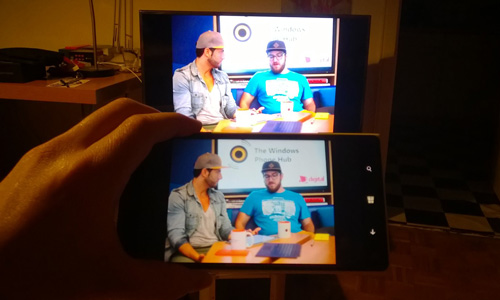
5) Kinderecke
Smartphones sind so leicht zu bedienen, dass selbst die Jüngsten damit ihren Spaß haben. Allerdings würde nicht jeder seinem kleinen Sohn oder seiner kleinen Tochter mit guten Gewissen sein Handy in die Hand drücken. Candy Crush Spielen ist ja vielleicht noch ok. Halo: Spartan Assault eher weniger. Und an den Email-Account soll der Nachwuchs schon gar nicht ran.
Genau um dieses Problem zu lösen, könnt ihr in Windows Phone eine Kinderecke einrichten – eine getrennte Spielwiese, auf der sich die Kleinen austoben können, ohne Zugriff auf eure sensiblen anderen Daten und Programme zu haben.
Unter Einstellungen->Kinderecke könnt ihr genau auswählen, welche Apps und Spiele in der Kinderecke verfügbar sein sollen. Außerdem könnt ihr entscheiden, welche Musik und Videos aus eurer Bibliothek sich die Kleinen anschauen bzw. anhören können.
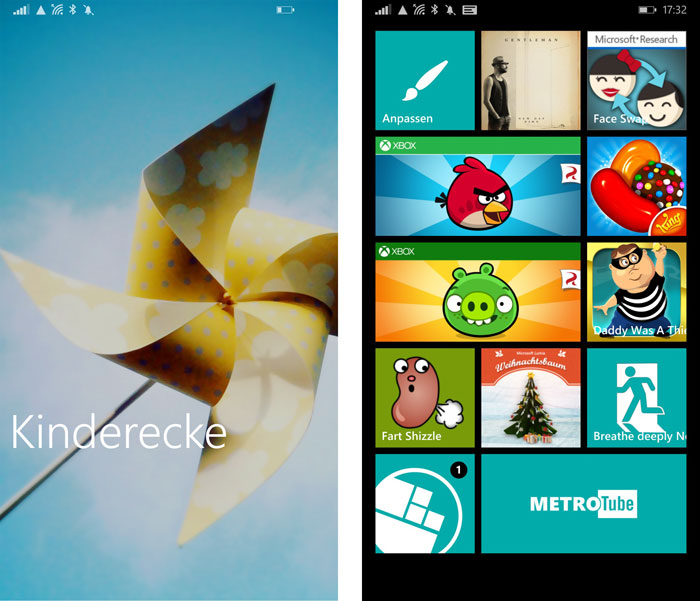
Ist die Kinderecke einmal aktiviert, müsst ihr noch noch vom Sperrbildschirm aus nach rechts wischen (anstatt nach oben, um zu eurem gewöhnlichen Startscreen zu kommen) und gelangt so auf den speziellen, kinderfreundlichen Homescreen, der nur die Apps und Daten anzeigt, die ihr vorher freigegeben habt.
Um zu verhindern, dass die Besucher die Kinderecke verlassen und sich doch dort herrumtreiben, wo sich nichts zu suchen haben, könnt ihr das Ganze noch mit einem Passwort sichern.
Weitere Infos zur Kinderecke gibt es hier.
Ihr habt weitere „Geheimtipps“ für die Community? Hinterlasst uns einen Kommentar und lasst es uns wissen!




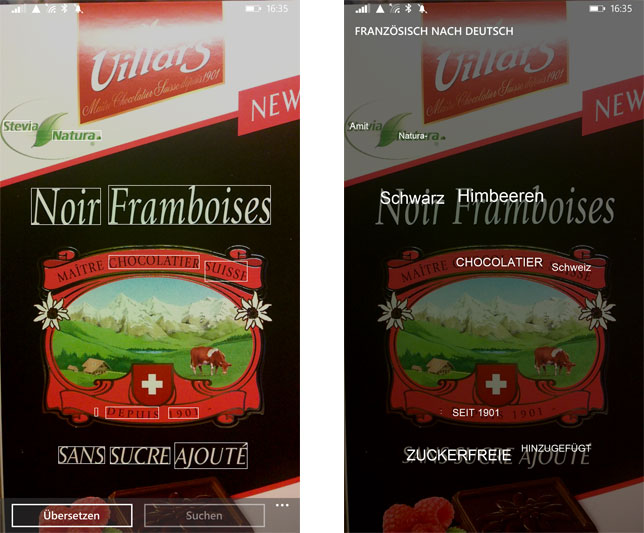


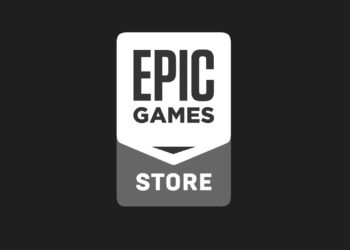




1.: Läuft eigentlich Skype im Hintergrund des Raum-Chats oder ein extra Messaging-Dienst?
2.: Gibt es eine Möglichkeit vom gesperrten Handy auf die Kinderecke zuzugreifen, ohne das Passwort eingeben zu müssen?
1) Gute Frage, das habe ich mich auch schon gefragt… Ich würde ebenfalls auf Skype im backend tippen. Vielleicht sind es aber auch noch Überreste vom MSN Messenger? Oder eine ganz andere Entwicklung? Falls ich mehr erfahre, sage ich Bescheid. 🙂 Im Gegensatz zu Skype gibt es auf jeden Fall kann Online-Status in den Rooms, man ist also prinzipiell immer erreichbar, kann einzelne Räume aber stumm schalten. 2) Nicht, dass ich wüsste… Wenn man ein Passwort für den Sperrbildschirm eingestellt hat, muss man dieses auch eingeben, um in die Kinderecke zu kommen. Vielleicht kann man über Uservoice anregen, dass man… Weiterlesen »
Was auch gerne vergessen wird, ist die Funktion mit dem NL930 etc. die eigenen schritte zu zählen, ähnlich wie Fittens werables.
Diese Funktion ist erst nach aktivierung in den Einstellungen verfügbar und lässt sich mit der MSN Gesundheit und Fitness app überwachen. Neuerdings sogar mit einer app von Runtastic.
Danke für die Anregung! Werden wir beim nächsten Update des Beitrages aufnehmen.
Hi
Kann es sein, das man in Räume auch andere nicht wp8 User einladen kann?
Meine bessere Hälfte habe ich darüber eingeladen, sie hat Android
Darüber teilen wir uns einen Kalender…
Bilder, Nachrichten etc geht aber nicht